此文章是为了方便想接触Fuchsia,但不知道从哪里下手朋友。
@TOC 由于Fuchsia目前还处于开发阶段,所以fuchsia需要放在linux/macos上的模拟器进行试运行。 我自己的开发环境是macos, 后面的的所有命令行都默认在macos环境下。(M1目前不支持)
构建主要分为四个步骤:
1.从Fuchsia官方的github拉下源码
1.1下载
打开自己的终端(terminal), 输入以下命令:
第一次用的拉的是国内镜像源码,但可能有些问题。 这次是直接拉取的官方源码,但官方源码是需要代理才能访问,部分有代理的同学可能也会出现无法连接的问题,这是因为终端不是自动被代理的,所以需要进行终端代理。 终端代理教程:终端使用代理加速的正确方式(Shadowsocks) - SegmentFault 思否
curl -s "https://fuchsia.googlesource.com/fuchsia/+/HEAD/scripts/bootstrap?format=TEXT" | base64 --decode | bash
输入命令后,在正常连接的情况下, 可能需要30-60分钟的时间来下载源码,这时候只需要耐心等待或拿着手机看看算法题。
1.2设置环境变量
拉下源码后, 需要配置一下文件~/.bash_profile 如果是zsh用户,需要在 ~/.zprofile里面配置。 在这里我们使用nano来编辑文件:
nano ~/.bash_profile
然后在终端界面输入两行命令:
export PATH=~/fuchsia/.jiri_root/bin:$PATHsource ~/fuchsia/scripts/fx-env.sh
然后更新环境变量
source ~/.bash_profile
检查jiri和fx命令是否可用:
jiri help
fx help
2.配置和构建Fuchsia
第二步的前提都是在第一步的基础上进行的。
2.1 Set
我们可以set两种产品:core 和 workstation。 我推荐使用core, 因为core需要的编译的时间较短,而且目前需要用到的功能core都可以满足。
fx set core.qemu-x64
或
fx set workstation.x64
set完毕后,直接进行编译。
2.1 build
fx build
3.开启Fuchsia 模拟器
3.1 开启FEMU
FEMU 叫做fuchsia模拟器,是基于安卓模拟器( Android Emulator (AEMU))的。 简单输入一下命令行便可以启动FEMU。(过程中可能会出现一个权限设置,直接允许就好)
fx vdl start
3.2 配置设备
开启FEMU后, 终端界面会要求用户输入set-device:
fx set-device 127.0.0.1:SSH_PORT// SSH_PORT 为ssh端口 一般情况会直接显示//比如:To support fx tools on emulator, please run "fx set-device 127.0.0.1:50365"
此命令是用于终端和FEMU的连接,便于终端直接操作fuchsia环境。
4.测试Fuchsia
4.1简介
前三步实际上已经完成了fuchsia的所有配置,紧接着我们就可以测试fuchsia。
这里需要了解的一个概念是: 组件(component)是fuchsia里的最小单元执行单元,包(package)是fuchsia发布的软件单元。
想要在fuchsia内部执行一些操作,就需要一个组件来执行,这里我们简单的打印出一些文字。
以下是文件结构: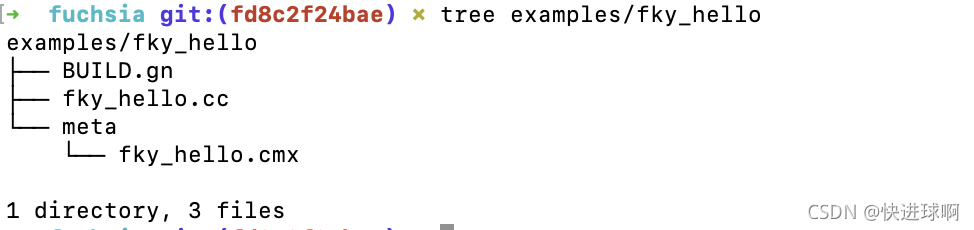
4.2BUILD.gn
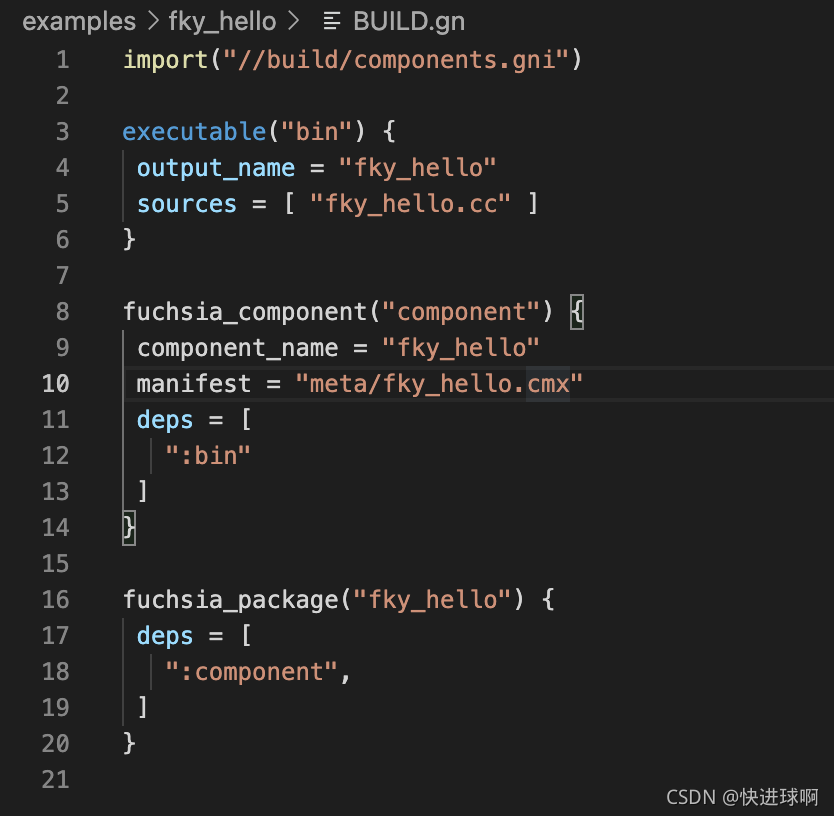
4.3 fky_hello.cc
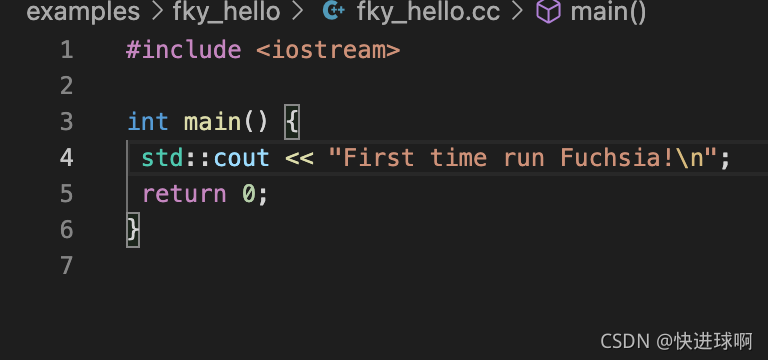
4.4 fky_hello.cmx
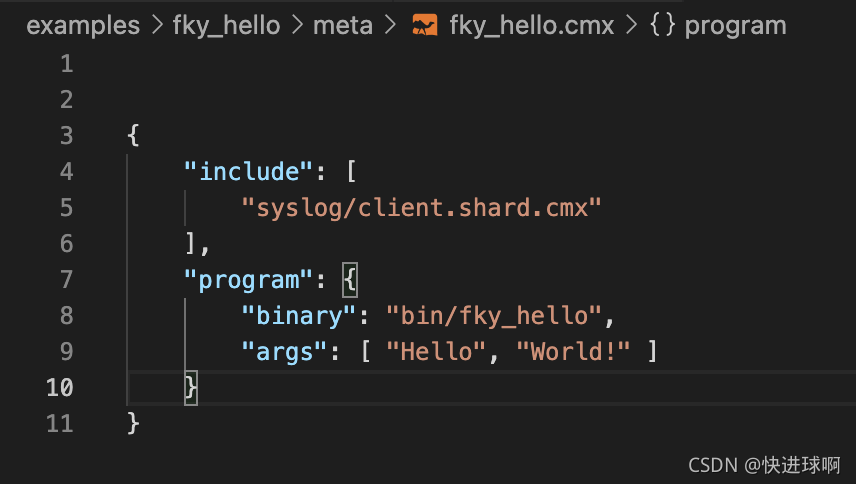
配置好以上文件后, 回到之前的(3.2 set- device后)运行以下命令进行编译(set, build):
fx set core.qemu-x64 --with //examples/fky_hello
fx build
编译完毕后,直接执行组件:
fx shell run fuchsia-pkg://fuchsia.com/fky_hello#meta/fky_hello.cmx
此时终端会显示如下字符 “First time run Fuchsia!”, 意味着组建运行成功。
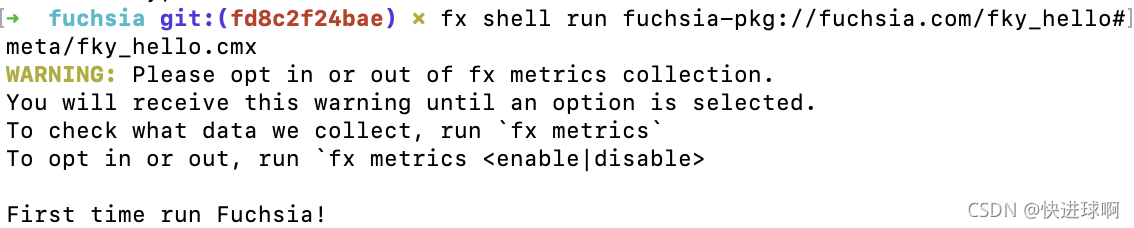
后续还会讲一些在fuchsia中FIDL用于实现服务器端和客户端直接的通信,敬请关注。

